
第2章 4按Multiple Graphs,然後按By Variables標籤。 /a如n南4npw 5 By variables with groups in yrt如的oupl on山ph separate panels裡,輸入Center。 6在每個對話框中按OK。 圖表 Scatterplot of Days vs Distance 视蜜输出 12024030480 结果 m 克二 、“ 1202403别40 Panel variable:Center 解释结果 三個運送中心散佈圖上的點,均未顯示明顯的型態(均呈現水平線)。 各中心的迴歸線相對而言都很水平,顥示運送地點與運送中心間的距離,不影 響運送時間。 編辉散佈圖 爲了幫助您的同事快速解釋散佈圖,您需要在圖上加上註腳(Footnote)。 1按一下散佈圖,讓它成爲活動狀態 (active) 2選擇Editor Add>Footnote. 3在Footnote處,輸入Relationship between delivery time and distance from shipping center 4按OK。 2-10 Meet MINITAB
第 2 章 4 按 Multiple Graphs,然後按 By Variables 標籤。 5 在 By variables with groups in separate panels 裡,輸入 Center。 6 在每個對話框中按 OK。 圖表 視窗輸出 結果 解釋結果 三 散佈圖上的點,均未顯示明顯的型態 (均呈現水平線)。 示運送地點與運送中心間的距離,不影 編輯散佈圖 為 速解釋散佈圖,您需要在圖上加上註腳 (Footnote) 。 1 按一下散佈圖,讓它成為活動狀態 (active) 。 選擇 Editor 個運送中心 各中心的迴歸線相對而言都很水平,顯 響運送時間。 了幫助您的同事快 2 Add Footnote。 3 在 Footnote 處,輸入 Relationship between delivery time and distance from shipping center。 4 按 OK。 2-10 Meet MINITAB
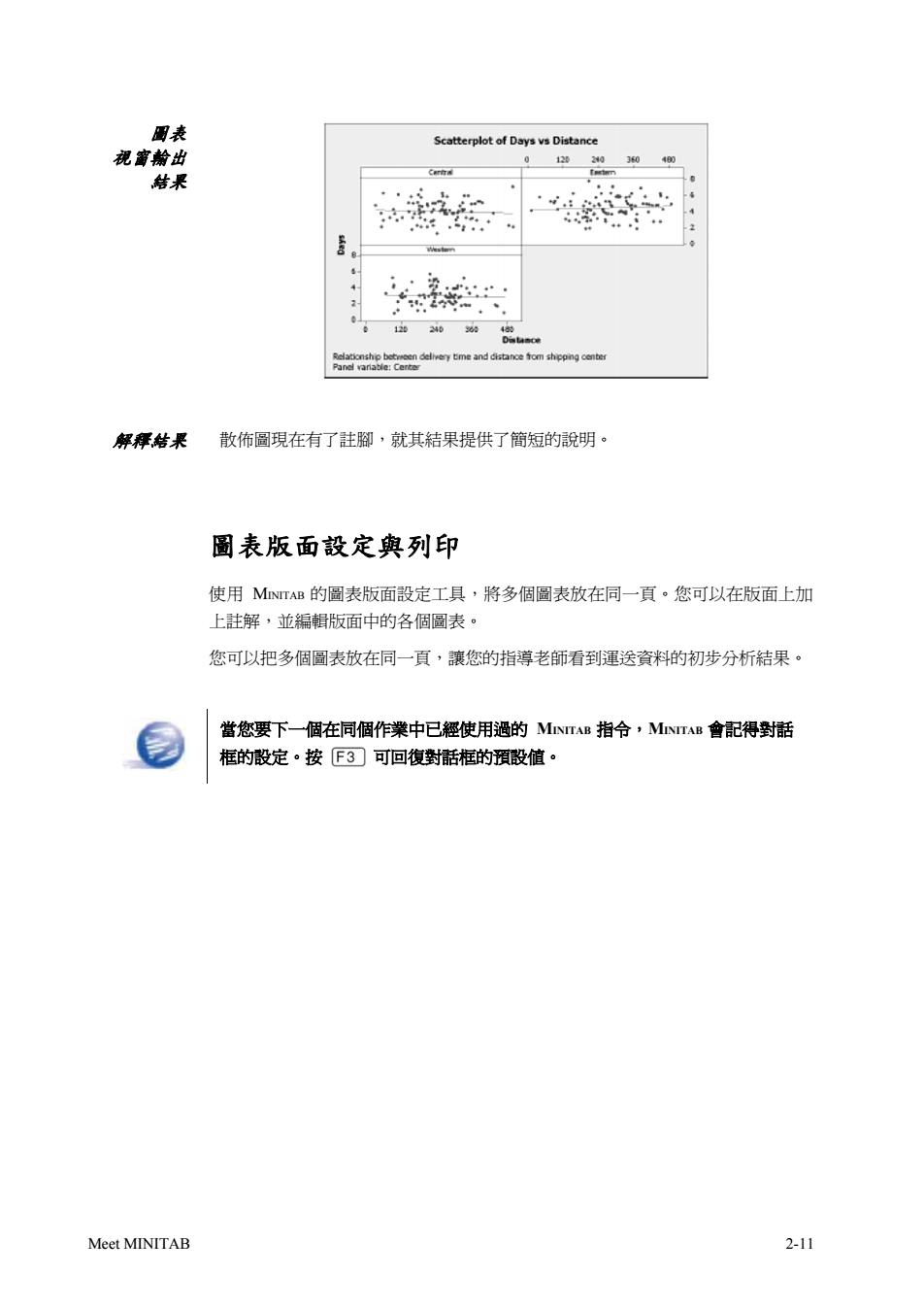
圖表 Scatterplot of Days vs Distance 视蜜谳出 1220 30480 結果 差 4 12240 4 Distance en tme and distance fom shipping center 解释酷果 散佈圖現在有了註腳,就其結果提供了簡短的說明。 圖表版面設定與列印 使用MINITAB的圖表版面設定工具,將多個圖表放在同一頁。您可以在版面上加 上註解,並編輯版面中的各個圖表。 您可以把多個圖表放在同一頁,讓您的指導老師看到運送資料的初步分析結果· 當您要下一個在同個作業中已經使用過的MINITAB指合,MINITAB會記得對話 框的設定。按F3]可回復對話框的預設值。 Meet MINITAB 2-11
圖表 視窗輸出 結果 解釋結果 散佈圖現在有了註腳,就其結果提供了簡短的說明。 圖表版面設定與列印 使用 MINITAB 的圖表版面設定工具,將多個圖表放在同一頁。您可以在版面上加 上註解,並編輯版面中的各個圖表。 您可以把多個圖表放在同一頁,讓您的指導老師看到運送資料的初步分析結果。 當您要下一個在同個作業中已經使用過的 MINITAB 指令,MINITAB 會記得對話 框的設定。按 可回復對話框的預設值。 Meet MINITAB 2-11
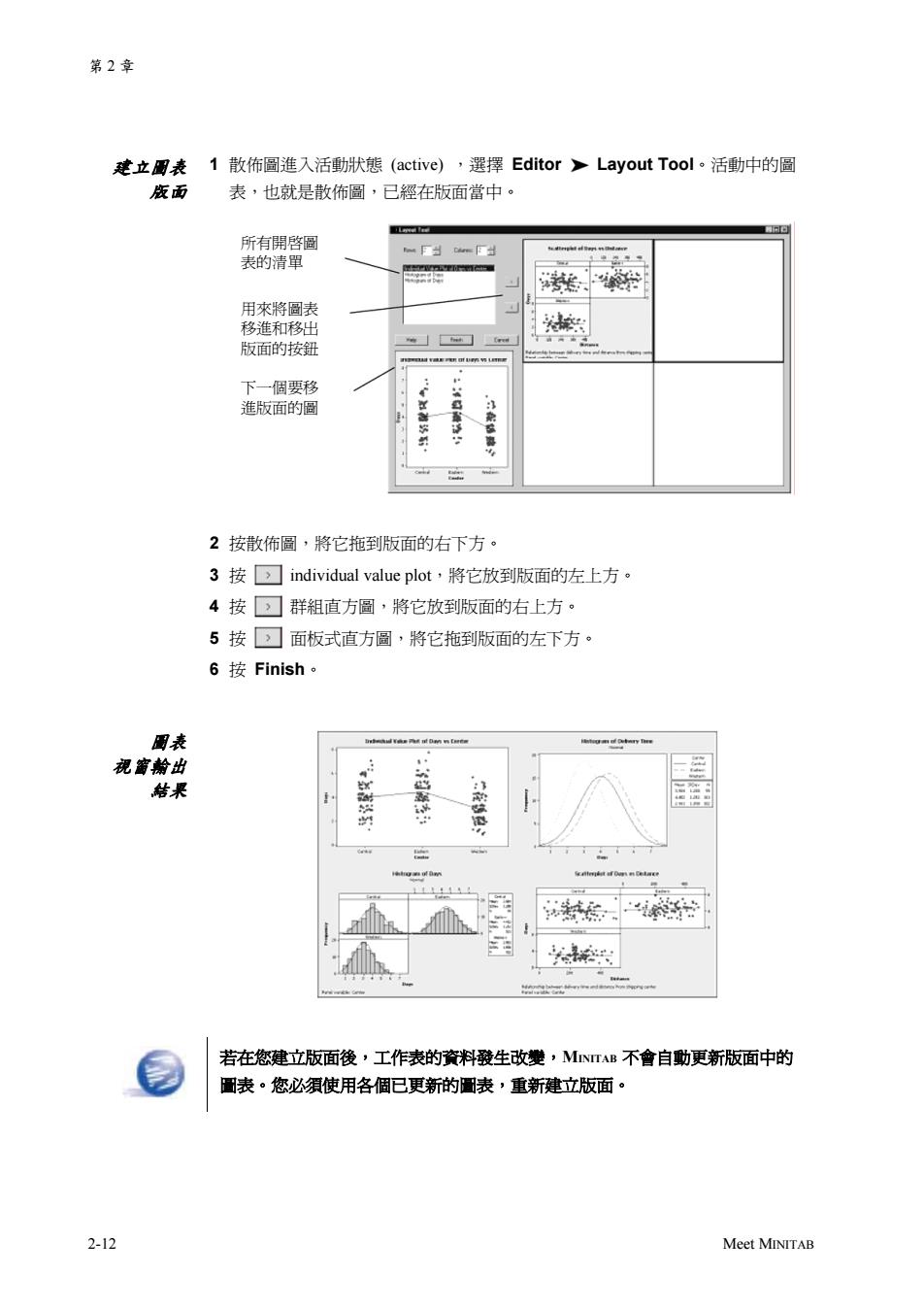
第2章 建立围表1散佈圖進入活動狀態(active)),選擇Editor>Layout Tool。活動中的圖 版面 表,也就是散佈圖,已經在版面當中· 国 所有開啓圖 表的清單 用來將图表 移進和移出 版面的按鈕 下一個要移 進版面的圖 2按散佈圖,將它拖到版面的右下方。 3按>]individual value plot,將它放到版面的左上方。 4按,群組直方圖,將它放到版面的右上方。 5按,]面板式直方圖,將它拖到版面的左下方。 6按Finish· 圆表 视莆瀚出 结果 : 货的 若在您建立版面後,工作表的资料發生改變,MTAB不會自助更新版面中的 圖表·您必須使用各個已更新的圆表,重新建立版面。 2-12 Meet MINITAB
第 2 章 建立圖表 版面 1 散佈圖進入活動狀態 (active) ,選擇 Editor Layout Tool。活動中的圖 表,也就是散佈圖,已經在版面當中。 2 按散佈圖,將它拖到版面的右下方。 3 按 individual value plot,將它放到版面的左上方。 4 按 群組直方圖,將它放到版面的右上方。 5 按 面板式直方圖,將它拖到版面的左下方。 6 按 Finish。 視窗輸出 結果 圖表 若在您建立版面後,工作表的資料發生改變,MINITAB 不會自動更新版面中的 圖表。您必須使用各個已更新的圖表,重新建立版面。 所有開啟圖 表的清單 用來將圖表 出 鈕 移 進版面的圖 移進和移 版面的按 下一個要 2-12 Meet MINITAB
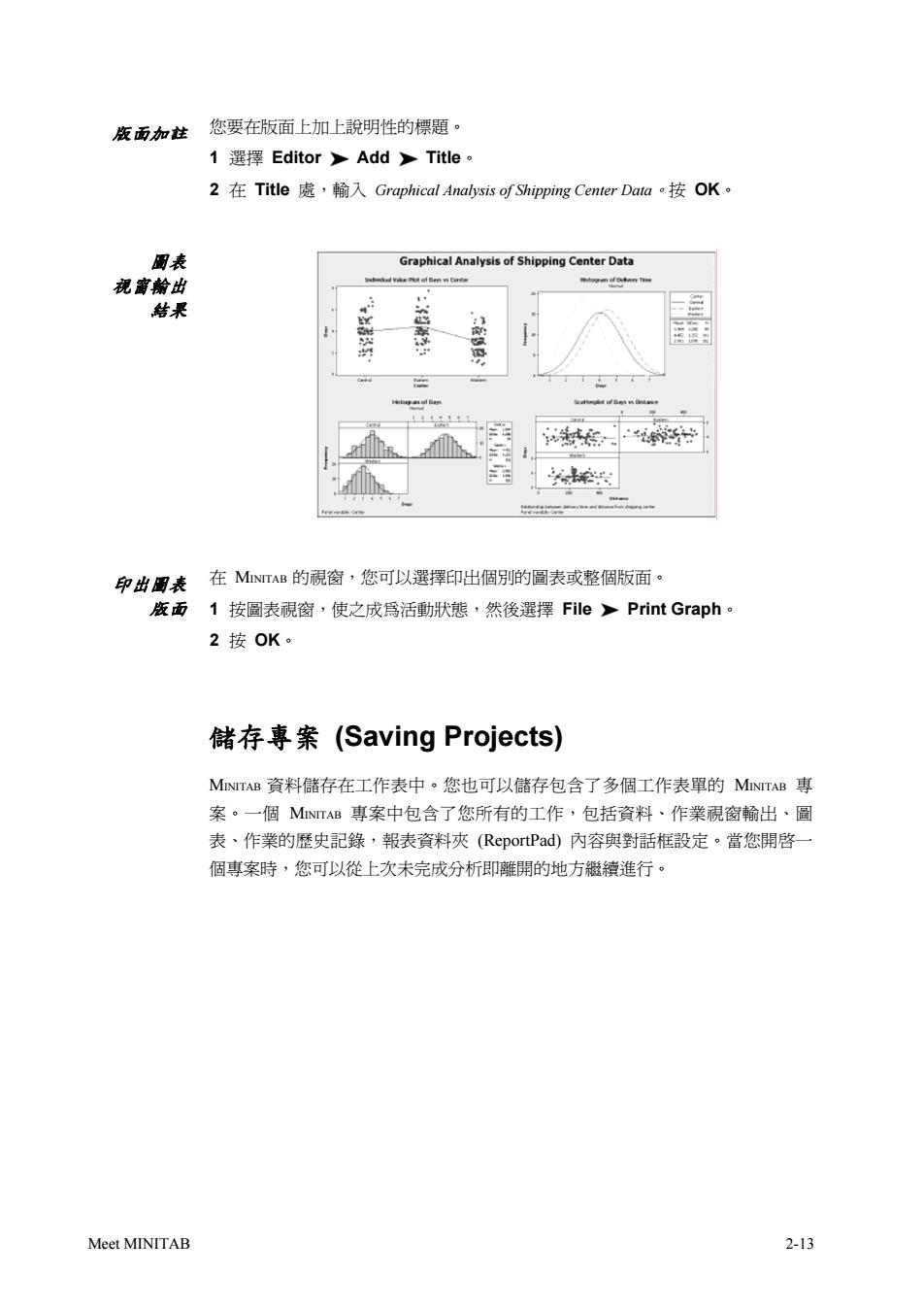
版面加 ,您要在版面上加上說明性的標題。 1選擇Editor>Add Title。 2在Title處,輸入Graphical Analysis of Shipping Center Data。按OK。 圖表 Graphical Analysis of Shipping Center Data 视蜜输出 結果 国 ·的 e 4 印出周表在MINITAB的积窗,您可以選擇印出個别的圖表或整個版面· :面1按圖表視窗,使之成爲活動状態,然後選擇File一Print Graph· 2按OK。 儲存專案(Saving Projects) MINITAB資料儲存在工作表中。您也可以儲存包含了多個工作表單的MINITAB專 案。一個MTAB專案中包含了您所有的工作,包括資料、作業視窗輸出·圖 表·作業的歷史記錄,報表資料夾(ReportPad)內容與對話框設定。當您開啓一 個專案時,您可以從上次未完成分析即離開的地方繼續進行。 Meet MINITAB 2-13
版面加註 1 選擇 Editor 您要在版面上加上說明性的標題。 Add Title。 在 。按 。 圖表 視窗輸出 結果 2 Title 處,輸入 Graphical Analysis of Shipping Center Data OK 印出圖表 版面 在 MINITAB 的視窗,您可以選擇印出個別的圖表或整個版面。 1 按圖表視窗,使之成為活動狀態,然後選擇 File Print Graph。 2 按 OK。 儲存專案 (Saving Projects) MINITAB 資料儲存在工作表中。您也可以儲存包含了多個工作表單的 MINITAB 專 案。一個 MINITAB 專案中包含了您所有的工作,包括資料、作業視窗輸出、圖 表、作業的歷史記錄,報表資料夾 (ReportPad) 內容與對話框設定。當您開啟一 個專案時,您可以從上次未完成分析即離開的地方繼續進行。 Meet MINITAB 2-13

第2章 回国 储存 儲存您在MINITAB專案中的所有 Save PhoctA 可西廿卧 MINITAB工作。 喜养1選擇File>Save Project ASo 2在File name處,輸入 MY GRAPHS.MPJ。MINITAB自 r.4n行网 MnkbPyanst PMPuy 動在您儲存專案時,將副檔 名MPJ加到檔案名稱中。 3按Save。 若您在儲存之前即欲將專案關閉,MINITAB會提醒您儲存專案。 下一步 圖表結果顯示三個運送中心的書籍訂單運送時間各不同。在下一章中,您會題示 敘述性的統計資料·並執行變異數分析(ANOVA),來測就各運送中心之間的差 異是否具統計上的顯著性。 2-14 Meet MINITAB
第 2 章 儲存 MINITAB 專案 儲存您在 MINITAB 專案中的所有 工作。 1 選擇 File Save Projec As。 t 2 在 File name 處,輸入 MY_GRAPHS.MPJ。MINITAB 自 動在您儲存專案時,將副檔 名 .MPJ 加到檔案名稱中。 3 按 Save。 若您在儲存之前即欲將專案關閉, MINITAB 會提醒您儲存專案。 下一步 異數分析 (ANOVA) ,來測試各運送中心之間的差 是否具統計上的顯著性。 圖表結果顯示三個運送中心的書籍訂單運送時間各不同。在下一章中,您會顯示 敘述性的統計資料,並執行變 異 2-14 Meet MINITAB